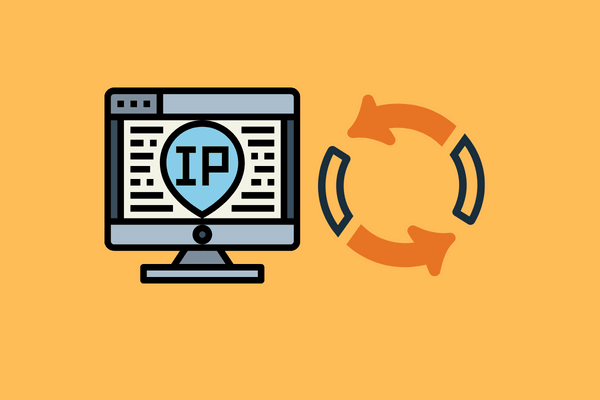تغيير عنوان IP الهاتف الذكي يدويًا هو عملية تتيح للمستخدمين تغيير عنوان IP الذي يستخدمه هاتفهم الذكي للاتصال بالإنترنت. يعد العنوان IP هو عنوان يتم تعيينه لكل جهاز يتصل بالإنترنت، ويتم استخدامه لتحديد موقع جهازك والتواصل معه.
قد يحتاج المستخدمون في بعض الأحيان إلى تغيير عنوان IP الخاص بأجهزتهم الذكية، سواء لأسباب أمنية أو للوصول إلى محتوى محظور في منطقتهم الجغرافية. يمكن تحقيق هذا الهدف عن طريق تغيير إعدادات الشبكة على الهاتف الذكي.
تغيير عنوان IP يدويًا لا يتطلب خبرة تقنية متخصصة، ويمكن لأي شخص تنفيذه باستخدام بعض الإرشادات البسيطة. ومع ذلك، يجب على المستخدمين أخذ الحيطة والحذر عند تغيير إعدادات الشبكة الخاصة بجهازهم، حتى لا يتعرضوا لأي مشاكل أو تعطيل للاتصال بالإنترنت.
جدول المحتويات
شاهد أيضا : كيفية تغيير IP الجهاز إلى IP امريكي
كيفية تغيير IP الهاتف يدويًا للايفون
يمكنك أيضًا تغيير عنوان IP على الهاتف الخاص بك مثل جهاز الايفون على النحو التالي :
افتح تطبيق الإعدادات و قم باختيار واي فاي Wi-Fi.
انقر فوق العلامة الصغيرة (i) الموجود بجوار الشبكة ثم اختر Configure IP تكوين IP.
قم باختيار Manual يدوي ، ثم أدخل تفاصيل الشبكة يدويًا ، مثل عنوان IP و معلومات DNS.
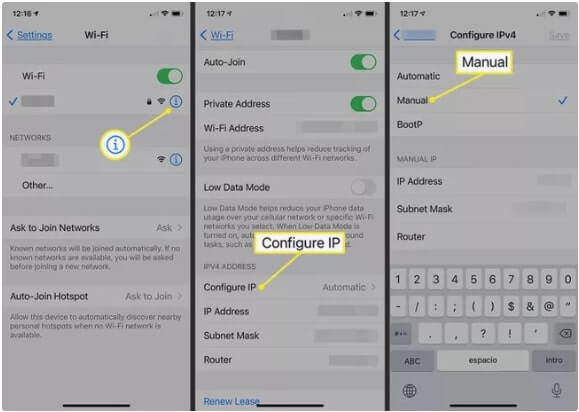
ملاحظة : لا يؤثر اختيار عنوان IP محلي محدد على أداء الشبكة بأي طريقة مفيدة.
كيفية تغيير IP الهاتف يدويًا للاندرويد
من الممكن أيضًا تغيير عنوان IP الخاص بجهاز الاندرويد إلى عنوان IP ثابت على شبكتك.
يمكن أن تختلف هواتف الاندرويد اعتمادًا على الشركة المصنعة للجهاز.
تقوم بعض الشركات المصنعة بتغيير نظام التشغيل الاندرويد لتلبية مواصفاتها ، مما يعني أن الخطوات التي تحتاج إلى اتباعها قد تختلف قليلاً عن تلك المذكورة هنا.
يجب أن تنطبق هذه الخطوات على معظم أجهزة الاندرويد.
- انتقل إلى الإعدادات Settings > ثم الشبكة و الإنترنت Network & internet > ثم واي فاي Wi-Fi.
- انقر فوق الشبكة التي تريد تغيير عنوان IP لها.
- قم باختيار Forget.
- انقر فوق الشبكة من قائمة شبكات الواي فاي Wi-Fi المتاحة.
- اختر خيارات متقدمة Advanced options (ضع علامة صح عليها).
- انقر فوق DHCP.
- اختر Static ثابت.
- قم بالتمرير لأسفل و املأ حقول عنوان IP.
- أدخل كلمة مرور الواي فاي أعلى الشاشة.
- حدد Connect اتصال.
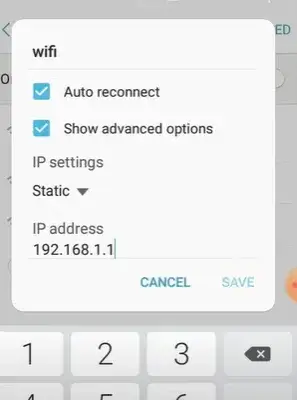
إذا كنت تريد تغيير عنوان IP العام الخاص بك إلى عنوان بلد معين ، فيمكنك حينها استخدم شبكة افتراضية خاصة (VPN).
باستخدام VPN ، يمكنك اختيار البلد الذي سيأتي منه عنوان IP الجديد الخاص بك.
لن يكون لديك عنوان IP ثابت (ما لم تتصل بخادم ثابت) ، ولن تحتاج إلى القيام بأي عمل يدوي.
وإذا كنت تريد عنوان IP جديدًا للوصول إلى محتوى من بلد معين ، فسيتيح لك ذلك.
- قم بتنزيل تطبيق Surfshark VPN من متجر Google Play ؛
- قم بالاشتراك والتنزيل ثم قم بعملية تسجيل الدخول ؛
- انقر فوق اتصال.
- و هكذا تكون قد قمت بتغيير IP الخاص بك.
كيفية تغيير IP الخاص بك باستخدام تطبيق Tor
إذا كنت تريد معرفة كيفية تغيير IP الخاص بك على الاندرويد فقط لإخفاء موقعك الفعلي ، فلماذا لا تستخدم تطبيق Tor؟
سيعمل فقط كمتصفح وليس كتطبيق ، ولكن سيتم تغيير IP الخاص بك عدة مرات.
- ابحث عن متصفح Tor على متجر Google Play ؛
- قم بتنزيل التطبيق وتثبيته ؛
- في كل مرة تتصفح فيها الإنترنت عبر متصفح Tor ، سيكون لديك عنوان IP مختلف.
سيغير متصفح Tor عنوان IP الخاص بك في كل مرة تتصفح فيها النت و حتى أثناء الجلسة إذا كنت تتصفح لفترة أطول ومع ذلك لن يغير عنوان IP الخاص بك لتطبيقات أخرى غير الاشياء التي تشاهدها في المتصفح نفسه.
قم بتغيير عنوان IP الخاص بجهاز الويندوز
إذا كان جهاز الكمبيوتر الذي يعمل بنظام الويندوز يحتوي على عنوان IP تم إعداده كعنوان ثابت ، فقم بتغيير عنوان IP على النحو التالي :
افتح لوحة التحكم Control Panel و اختر مركز الشبكة و المشاركة Network and Sharing Center ، إذا كنت لا ترى ذلك ، فحدد أولاً الشبكة والإنترنت Network and Internet.
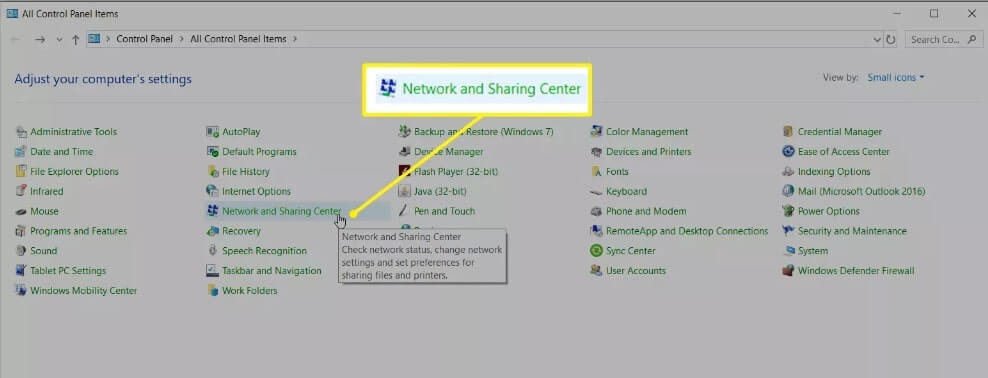
اختر Change adapter settings.
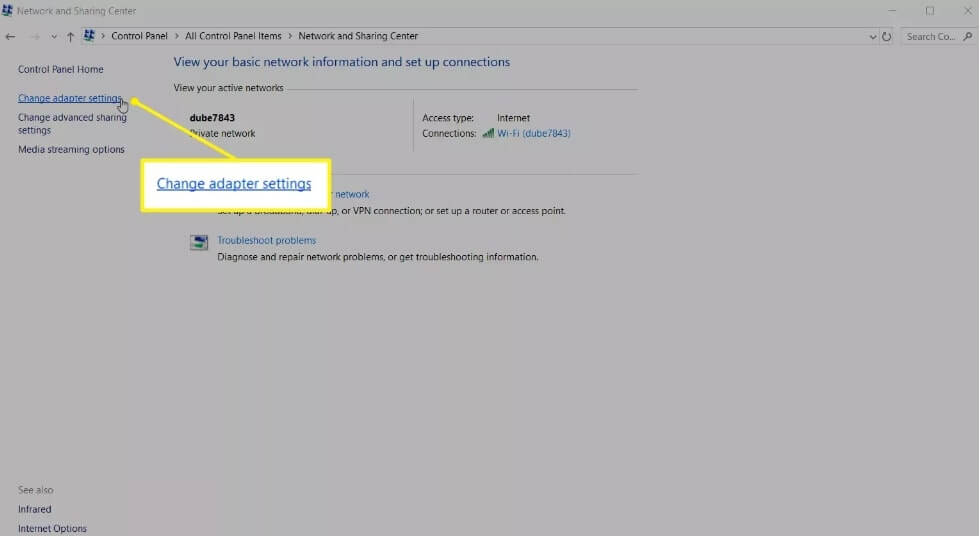
انقر نقرًا مزدوجًا فوق الاتصال الذي تريد تغيير عنوان IP عليه.
انقر نقرًا مزدوجًا فوق العنوان الذي يشير إلى Wi-Fi.
اختر الخصائص Properties.
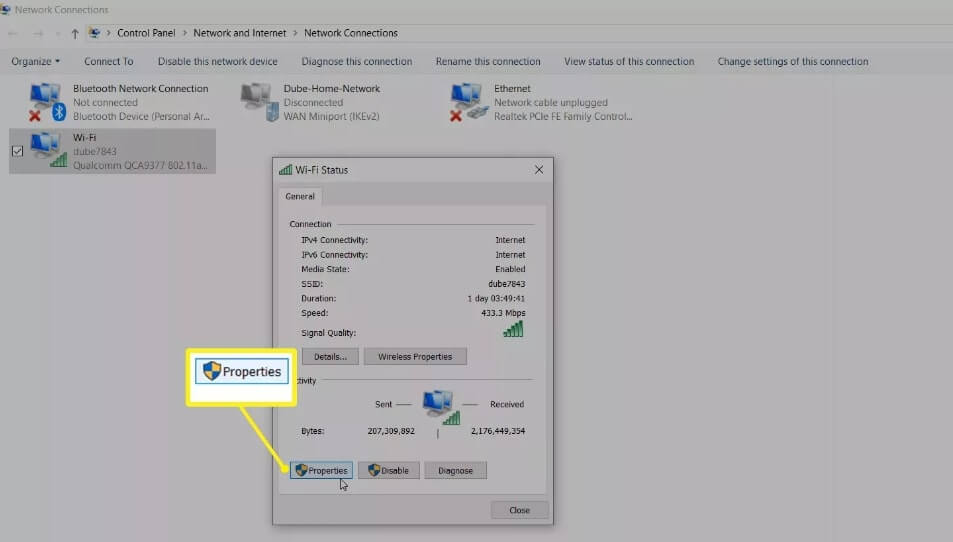
قم باختيار Internet Protocol Version 4 (TCP / IPv4).
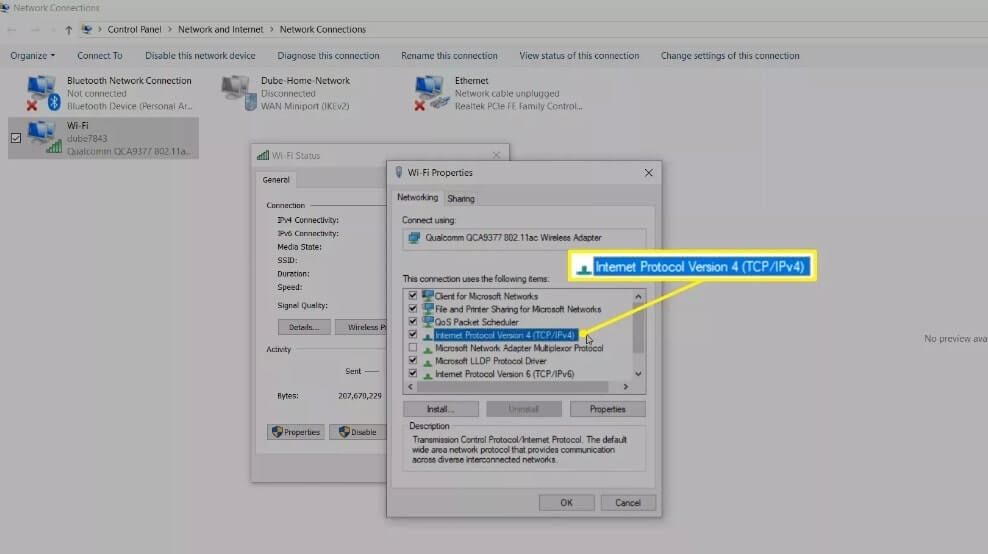
قم إما بتغيير عنوان IP أو تحديد الحصول على عنوان IP تلقائيًا Obtain an IP address automatically لجعل جهاز الراوتر يتحكم في عنوان IP.
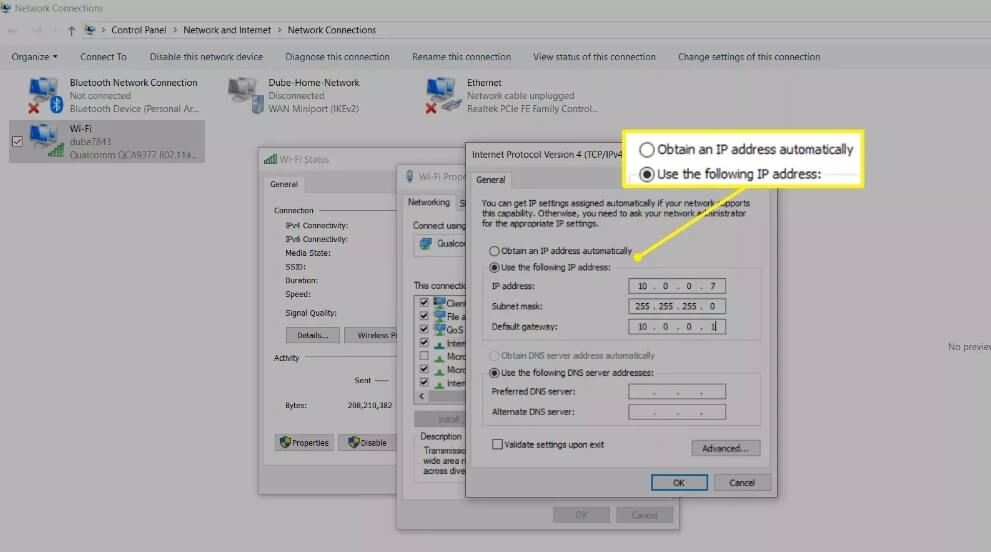
إذا تركت الإعداد للحصول على عنوان IP تلقائيًا obtain an IP address automatically ، فسيقوم جهاز الراوتر تلقائيًا بتعيين عنوان IP للكمبيوتر و مع ذلك ، عند إدخال معلومات عنوان IP ، يظل عنوان IP الخاص بالكمبيوتر ثابتًا.
اترك خيار Obtain DNS server address automatically الحصول على عنوان خادم DNS محددًا تلقائيًا. بخلاف ذلك ، ستظل إعدادات خادم DNS فارغة ، مما قد يتسبب في حدوث مشكلات أخرى في الاتصال.
قم بتغيير عنوان IP الخاص بالراوتر
لتغيير عنوان IP الخاص بالراوتر ، قم بتسجيل الدخول إلى جهاز الراوتر كمسؤول.
من لوحة التحكم ، قم بتغيير عنوان IP إلى ما تريد و مع ذلك ، يتم تغيير عنوان IP هذا عادةً عند وجود مشكلة به.
يجب أن يكون عنوان IP الافتراضي كافيًا لمعظم المواقف.
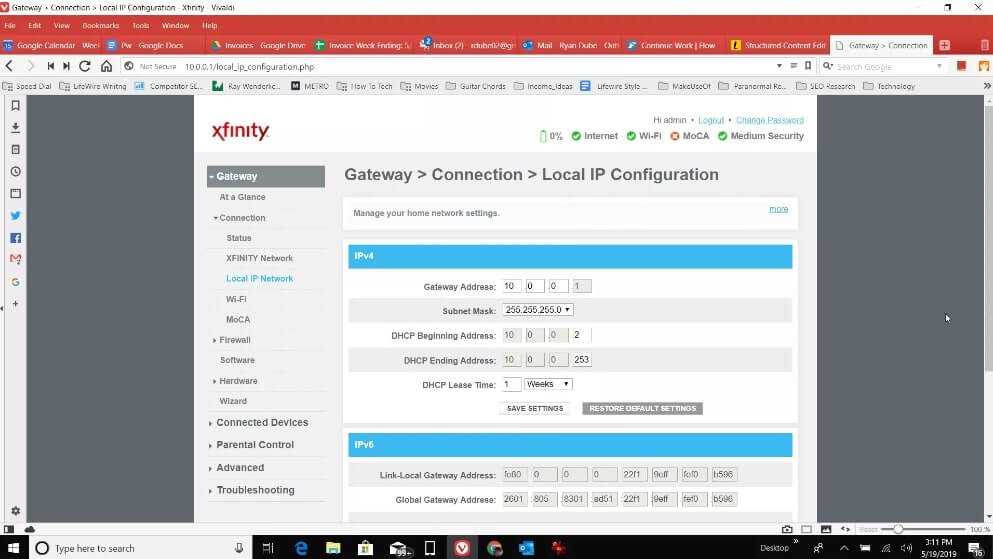
كيفية تغيير عنوان IP العام الخاص بك
عنوان IP العام الخارجي هو العنوان المستخدم للاتصال بالشبكات الخارجية ، مثل تلك الموجودة على الإنترنت.
استخدم تطبيقات VPN لإخفاء عنوان IP الحقيقي الخاص بك.
يمكنك أيضًا استخدام بروكسي لإخفاء عنوان IP العام الخاص بك.
لماذا يجب عليك تغيير عنوان IP الخاص بك ؟
يقوم بعض الأشخاص بتغيير عنوان IP الخارجي العام الخاص بهم لتجنب الحظر عبر الإنترنت أو تجاوز قيود موقع الدولة التي تفرضها بعض المواقع على محتوى الفيديو.
يعد تغيير عنوان IP لجهاز كمبيوتر أو للهاتف أو لجهاز الراوتر عمل مفيدًا عندما :
- يتم تكوين عنوان غير صالح بطريق الخطأ ، مثل عنوان IP ثابت في النطاق الرقمي غير الصحيح.
- يوفر جهاز الراوتر المعطل عناوين سيئة ، مثل العنوان الذي يستخدمه كمبيوتر آخر على الشبكة.
- تثبيت جهاز راوتر جديد و إعادة تكوين شبكة منزلية لاستخدام نطاق عناوين IP الافتراضي الخاص بها.
كيف تحدد عنوان ip للهاتف
- أولاً ، افتح جهاز الاندرويد الخاص بك.
- بعد ذلك ، انتقل إلى الإعدادات.
- من الخيار المحدد ، انقر فوق خيار Wi-Fi.
ملاحظة: إذا لم تكن متصلاً بشبكة Wi-Fi الخاصة بك ، فانقر فوق اسمها وتأكد من أنك متصل فيها.
- بعد ذلك ، انقر فوق الإعدادات الإضافية.
- في الصفحة الجديدة ، ستجد عنوان IP الخاص بك ومعلومات الشبكة الأخرى ، تظهر عناوين IP في أسفل الصفحة.
ملاحظة: تم تنفيذ الخطوات المذكورة أعلاه على هاتف Poco X2 ، قد تختلف هذه الخطوات وفقًا لإصدار الاندرويد وواجهة المستخدم التي تستخدمها.
كيفية العثور على عنوان IP الخاص بجهاز الايفون :
- أولاً ، افتح جهاز الافون الخاص بك.
- بعد ذلك ، انتقل إلى الإعدادات > ثم الى الواي فاي Wi-Fi.
- إذا لم تكن متصلاً بالفعل بشبكتك المنزلية ، فانقر فوقها ثم قم بعمل اتصال.
- بعد الاتصال ، اضغط على اسم الشبكة لفتح خياراتها.
- في الصفحة الجديدة ، سترى حقل عنوان IP مدرجًا تحت عنوان IP.
أسئلة حول تغيير IP الهاتف يدويًا أو للكمبيوتر
ما فائدة ip الجهاز في الاندرويد
يعد تغيير عنوان IP الخاص بك مفيدًا لأنه يساعد في تجاوز القيود الجغرافية و إلغاء حظر مواقع الويب أو منصات التواصل الاجتماعية و منع مزود خدمة الإنترنت من تقييد اتصالك.
فيما يلي جميع مزايا تغيير عنوان IP الخاص بك على الاندرويد:
- الأمان والخصوصية عبر الإنترنت : عنوان IP قادر على إخفاء موقعك والتأكد من عدم تمكن أي طرف ثالث أو مزودي خدمة الإنترنت أو المتسللين من الوصول إلى بياناتك أو انتهاك خصوصيتك عبر الإنترنت.
- الوصول إلى المحتوى المقيد جغرافيا : يمكنك الوصول إلى المحتوى المحظور جغرافيًا على العديد من منصات البث ومواقع الألعاب والمزيد باستخدام عنوان IP خارجي.
- تجنب تقليل السرعات من قبل مزود خدمة الإنترنت : يميل بعض مزودي خدمة الإنترنت إلى تقليل سرعة الإنترنت لديك عندما يكتشفون أنشطة كثيفة البيانات ، يساعد تغيير عنوان IP الخاص بك في إخفاء أنشطتك عبر الإنترنت ومنع مزود خدمة الإنترنت من إبطاء سرعة الإنترنت لديك.
هل تغيير عنوان IP خطير أو غير قانوني ؟
لا ، هناك العديد من الأسباب التي قد تجعل شخصًا ما يرغب في تغيير عنوان IP الخاص به. ومع ذلك ، إذا كنت تستخدم إنترنت العمل أو لديك شبكة منزلية قيد التشغيل ، فإن العبث بعناوين IP قد يتسبب أحيانًا في حدوث مشاكل ، لذا تأكد من أنك تعرف ما تفعله.
هل تؤدي إعادة تعيين جهاز الراوتر إلى تغيير عنوان IP الخاص بك ؟
نعم ممكن و لكن ليس أمر محتمل.
إذا كنت تقوم بايقاف و تشغيل جهاز الراوتر الخاص بك ، فمن المحتمل ألا يتغير العنوان.
ومع ذلك ، إذا قمت بإعادة تعيين جهاز الراوتر الخاص بك إلى إعدادات المصنع الافتراضية ، فمن المرجح أن يقوم الجهاز بتعيين عناوين جديدة.
هل يمكنك تغيير موقع عنوان IP الخاص بك ؟
نعم تستطيع و مع ذلك ، فأنت بحاجة إلى برنامج تابع لجهة خارجية.
تمنحك برامج و تطبيقات الVPN ، أو الشبكة الافتراضية الخاصة ، عناوين IP فريدة في أماكن من حول العالم.